Corrigindo o teclado do Windows 10 digita os caracteres errados
Publicados: 2018-04-25Corrija este problema rapidamente
Use uma ferramenta segura e gratuita desenvolvida pela equipe de especialistas da Auslogics.
- Fácil de usar. Basta baixar e executar, sem necessidade de instalação.
- Seguro. Nosso software é apresentado na CNET e somos um Silver Microsoft Partner.
- Livre. Queremos dizer isso, uma ferramenta totalmente gratuita.
Veja mais informações sobre Auslogics. Revise o EULA e a Política de Privacidade.
Sua mente pode viajar para qualquer lugar do mundo, desde que você tenha um computador e uma conexão confiável com a Internet. Apenas alguns toques no teclado e você pode se comunicar com outra pessoa em todo o mundo! No entanto, quando certas teclas não funcionam em seu computador, pode ser difícil prosseguir com suas atividades online.
É verdade que, em geral, os teclados de qualidade são confiáveis e podem durar anos sem problemas. Por outro lado, eventualmente, você pode começar a encontrar problemas. Então, o que você deve fazer quando o teclado não responde ou há um sinal sonoro ao digitar? Não se preocupe porque esse problema é bastante comum e existem várias correções disponíveis para você. Neste guia, ensinaremos algumas soluções úteis quando determinadas teclas não funcionarem em seu laptop ou desktop.
Método 1: Atualizando seu sistema operacional
Um sistema operacional desatualizado é um dos principais culpados pelo qual o teclado não responde ou há um ruído de bipe ao digitar. Portanto, se você não tiver a versão mais recente do Windows 10, seria melhor atualizá-la. Você pode fazer isso seguindo as instruções abaixo:
- Clique no ícone Pesquisar na barra de tarefas.
- Digite “Configurações” (sem aspas) e pressione Enter.
- Selecione Atualização e segurança.
- Vá para o menu da barra esquerda e clique em Windows Update.
- Clique no botão Verificar atualizações.
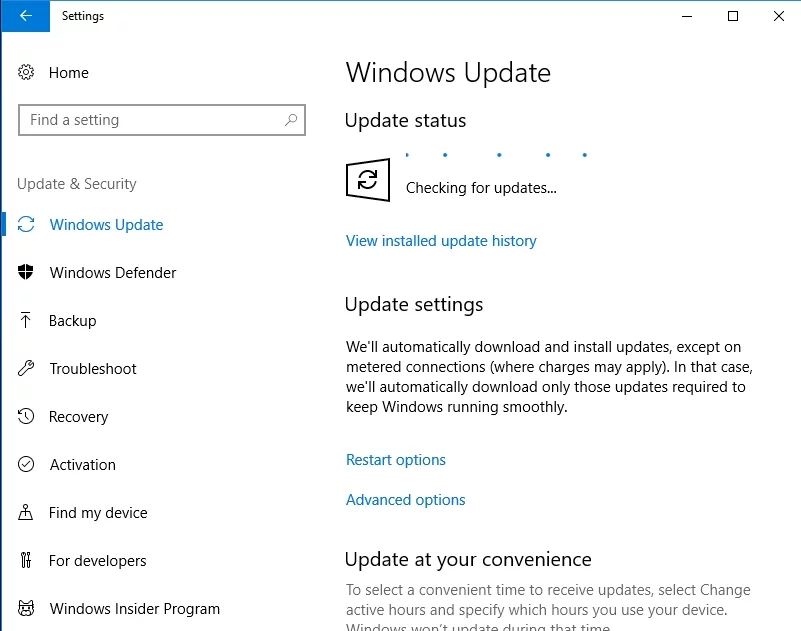
- Se houver atualizações disponíveis, clique em Instalar agora.
- Reinicie o computador e verifique se o problema persiste.
Observação: alguns usuários reclamaram que o problema ocorreu após a instalação de determinadas atualizações do Windows 10. Nesse caso, você deve identificar e desinstalar as atualizações que causaram os problemas do teclado. Você também pode reverter para a versão anterior do seu sistema operacional.
Método 2: Verificando suas configurações de idioma
Também é possível que você tenha alterado as configurações de idioma do seu computador sem saber. Resolver isso pode eliminar seus problemas de teclado. Dito isso, siga as instruções abaixo:
- Vá para a bandeja de ícones e clique em Pesquisar.
- Digite “painel de controle” (sem aspas) e pressione Enter.
- Selecione Relógio, Idioma e Região.
- Clique em Idioma.
- No menu da barra esquerda, clique em Configurações avançadas.
- Localize a área 'Substituir método de entrada padrão'.
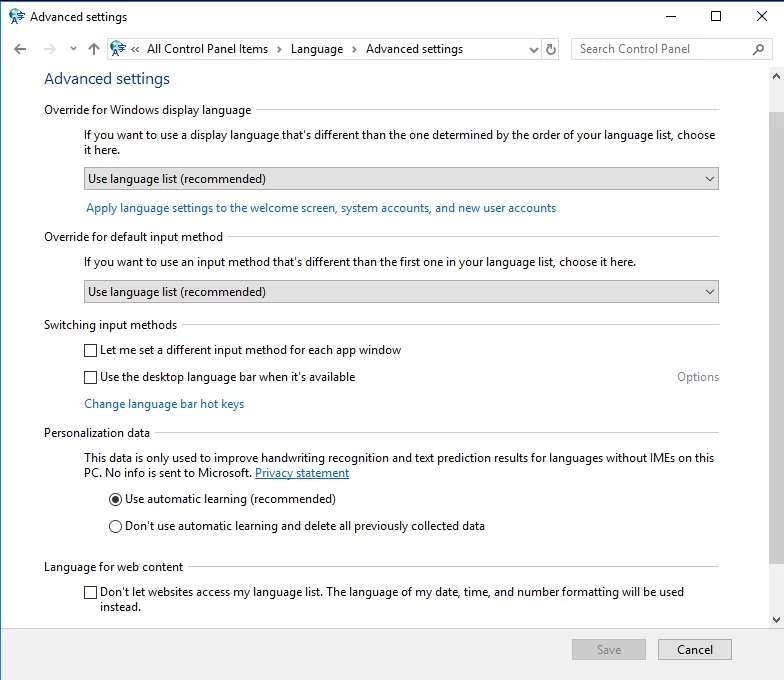
- Clique no menu suspenso e escolha seu idioma preferido.
- Vá para a seção 'Substituir idioma de exibição do Windows'.
- Clique na lista suspensa e altere o idioma para o seu preferido.
- Pressione OK e reinicie o PC.
Nota: Caso o idioma de sua preferência não esteja disponível nas opções, você deverá fazer o download do pacote seguindo os passos abaixo:
- Clique no ícone Pesquisar na barra de tarefas.
- Digite “região e idioma” (sem aspas) e pressione Enter.
- Em Idiomas, clique em Adicionar um idioma.
- Depois de baixar o pacote de idioma correspondente, você pode seguir as etapas acima para alterar seu idioma padrão.
Método 3: Verificando as configurações de AutoCorreção
Se você tentou alterar as configurações de idioma e ainda assim o erro persistir, verifique se a AutoCorreção está configurada corretamente. Esta solução é ideal se certas teclas não funcionarem no Word, mas funcionarem corretamente em outros programas e aplicativos. Aqui estão os passos que você deve seguir:
- Lançar o Word.
- Vá para a guia Arquivo e clique em Opções.
- No menu da barra esquerda, clique em Revisão.
- Clique no botão Opções de AutoCorreção.
- Verifique se existem entradas que convertem determinadas teclas de função e letras em caracteres especiais ou números. Se for esse o caso, escolha e exclua essa entrada.
Método 4: Desinstalando os drivers do teclado
Em alguns casos, reinstalar o driver do teclado corrige o problema. Você pode fazer isso seguindo as instruções abaixo:

- Clique no ícone Pesquisar na barra de tarefas.
- Digite “gerenciador de dispositivos” (sem aspas) e pressione Enter.
- Procure o driver do teclado e clique com o botão direito nele.
- Escolha Desinstalar no menu de atalho.
- Reinicie seu computador. Seu PC deve reinstalar automaticamente o driver do teclado.
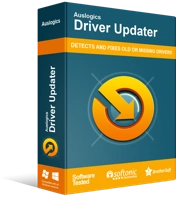
Resolver problemas do PC com o Driver Updater
O desempenho instável do PC geralmente é causado por drivers desatualizados ou corrompidos. O Auslogics Driver Updater diagnostica problemas de driver e permite atualizar drivers antigos de uma só vez ou um de cada vez para que seu PC funcione mais suavemente
Como você pode ver, esse processo é bastante tedioso e complicado. É por isso que recomendamos corrigir seus drivers de teclado defeituosos, usando o Auslogics Driver Updater. Esta ferramenta confiável identificará automaticamente drivers com defeito e desatualizados em seu computador. Ele procurará as versões mais recentes recomendadas pelo fabricante e as instalará de acordo. Como tal, você pode evitar danos que podem acontecer se você instalar as versões erradas do driver.
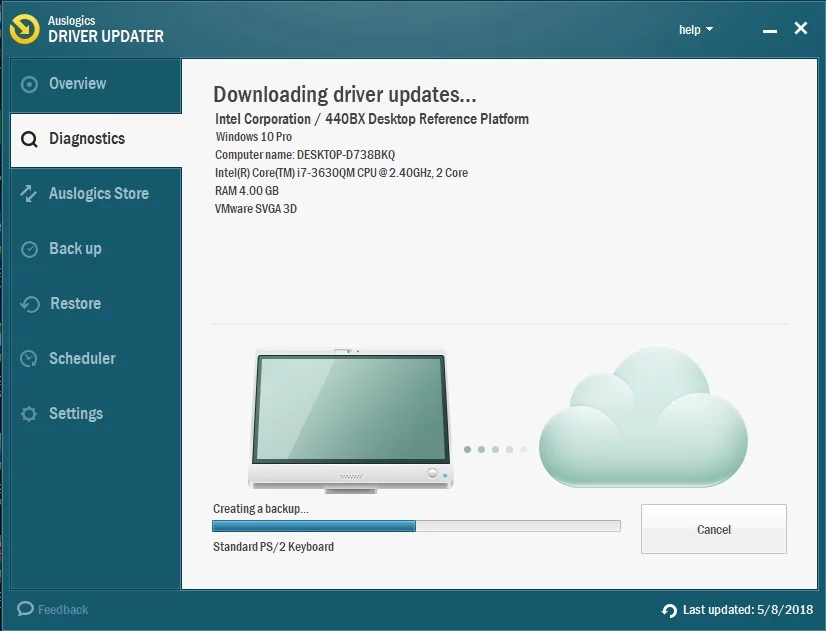
Método 5: Executando o solucionador de problemas do teclado
Uma das grandes vantagens do Windows 10 é que ele possui uma ferramenta integrada de solução de problemas dedicada a ajudar os usuários a corrigir problemas comuns que afetam seus computadores. Você também pode usar este programa para resolver seus problemas de teclado. Apenas siga as instruções abaixo:
- Clique no ícone Pesquisar na barra de tarefas.
- Digite “configurações” (sem aspas) e pressione Enter.
- Escolha Atualização e segurança.
- Vá para o menu da barra esquerda e selecione Solucionar problemas.
- Role para baixo até encontrar o solucionador de problemas do teclado.
- Selecione-o e clique no botão Executar a solução de problemas.
- Aguarde a ferramenta concluir o processo de digitalização. Siga as instruções na tela para solução de problemas.
- Reinicie o seu PC e verifique se o problema foi resolvido.
Método 6: Certificando-se de que o NumLock está desativado
Talvez, na verdade, não haja nada de errado com o seu teclado. É possível que você tenha esquecido de desligar a tecla NumLock. Nesse caso, tudo o que você precisa fazer é pressionar a tecla NumLock. Depois de fazer isso, verifique se o teclado está digitando os caracteres corretos.
Método 7: Removendo vírus, malware e outras ameaças
É possível que seu teclado esteja digitando os caracteres errados devido a infecções por malware. Lembre-se de que os keyloggers são comuns e podem até modificar as configurações do teclado. Em geral, malwares como esses geralmente não são detectados. No entanto, eles podem desencadear vários problemas de teclado. Escusado será dizer que você deve manter seu computador livre de tais ameaças.
Você pode usar a ferramenta de segurança interna do Windows ou pode optar por um programa mais abrangente como o Auslogics Anti-Malware. Deixe o software verificar seu computador em busca de vírus, malware e outras ameaças. Depois de remover os keyloggers do seu sistema, você pode esperar que seu teclado funcione corretamente novamente.
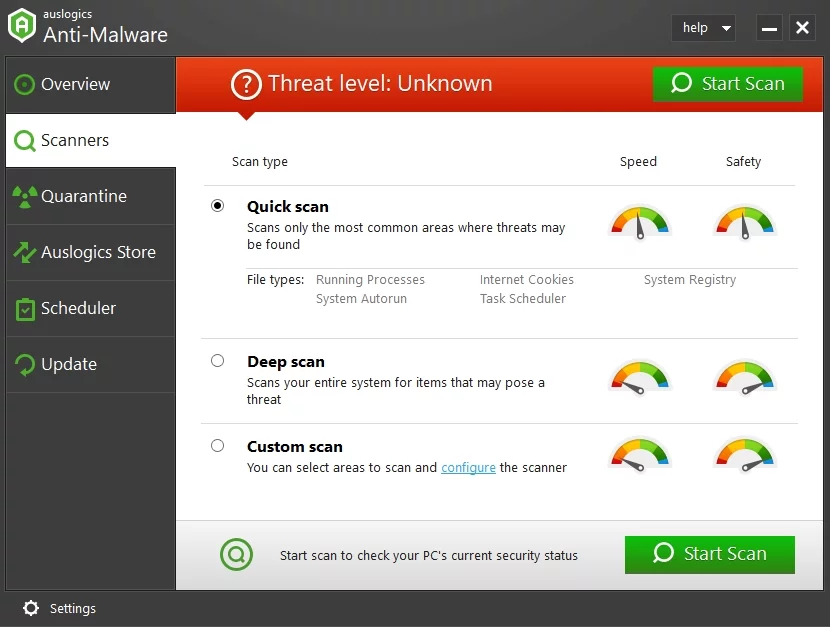
Método 8: Usando um novo teclado
Se nenhum dos métodos mencionados funcionou para você, pode haver algo errado com o próprio teclado. Desconecte o teclado sem fio ou USB e tente usar um novo. Você pode querer usar uma porta diferente também. Se você descobrir que o outro teclado está funcionando corretamente, você identificou a causa raiz do problema.
Você tem outras sugestões para corrigir problemas de teclado?
Adoraríamos ler suas ideias nos comentários abaixo!
